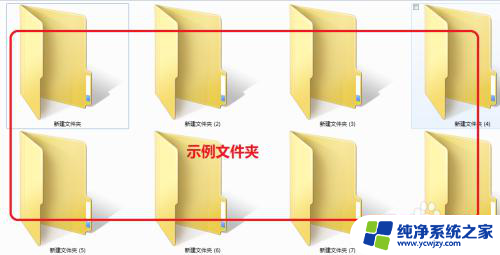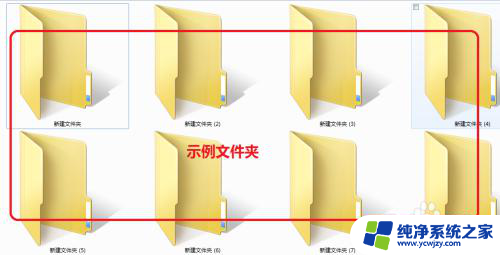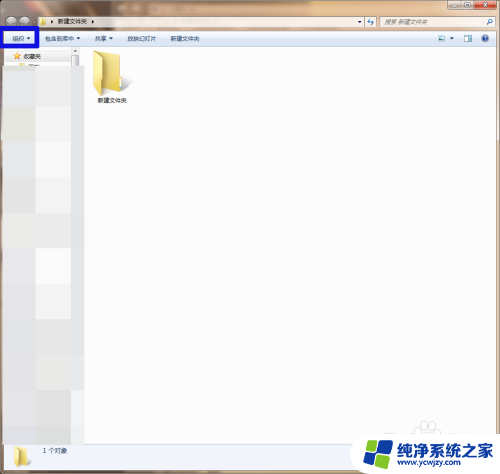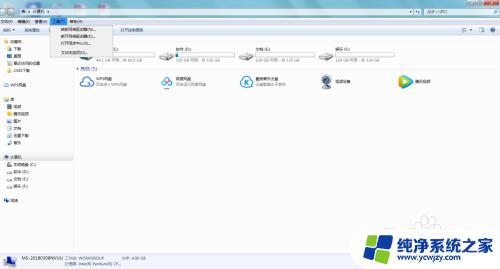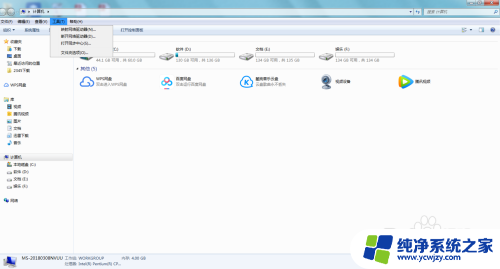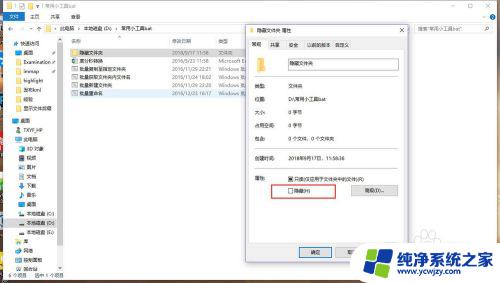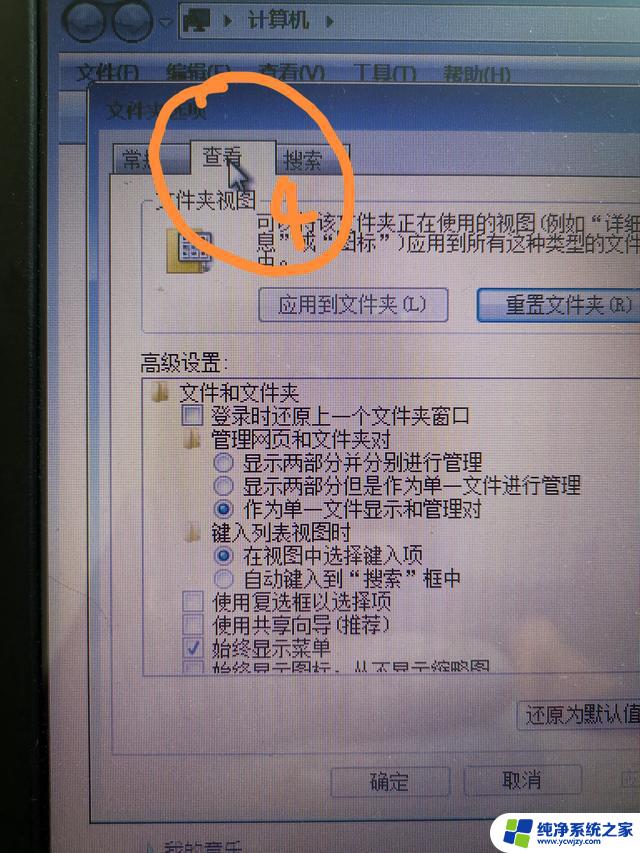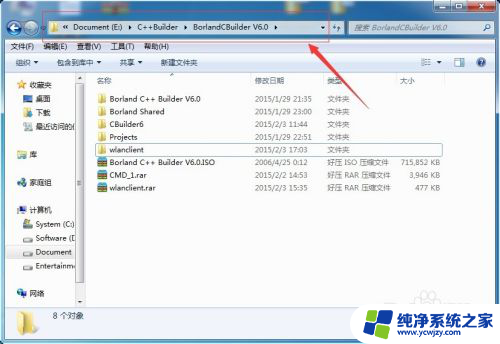如何把隐藏的文件夹恢复 隐藏文件恢复方法
更新时间:2024-02-02 16:55:40作者:xiaoliu
如何将隐藏的文件夹恢复?在日常使用电脑的过程中,我们可能会遇到隐藏文件夹的情况,这些隐藏的文件夹可能是我们不小心设置的,或者是受到病毒的影响而被隐藏起来。不管是什么原因,如果我们需要找回这些隐藏的文件夹,我们需要知道一些隐藏文件恢复的方法。在本文中将介绍一些简单有效的方法,帮助您恢复隐藏的文件夹。
操作方法:
1.在WIN7电脑新建8个文件夹,用来演示文件隐藏功能。
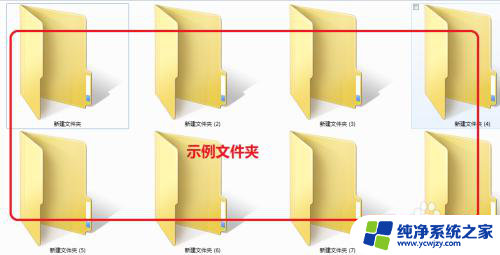
2.我们选中新建文件夹2,右键点击弹出下拉菜单选择属性。
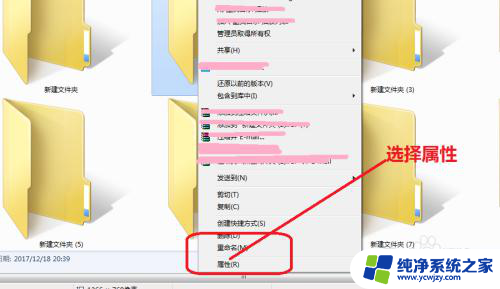
3.进入文件夹属性界面,在文件夹属性界面选择隐藏按钮。
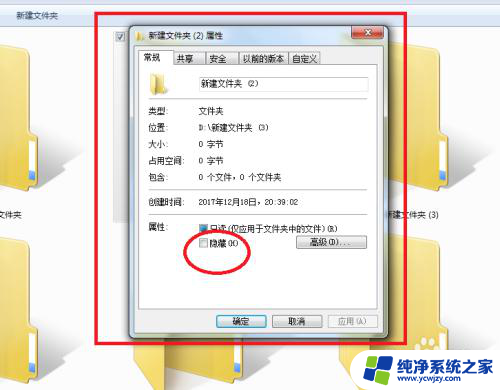
4.返回新建文件夹界面,新建文件夹2就被隐藏了。
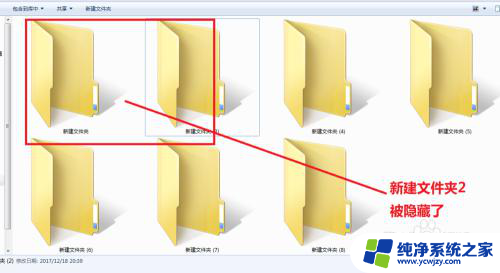
5.下来我们要恢复,隐藏的文件,我们先全选所有的文件夹。

6.在计算机文件夹,工具栏选择工具按钮。
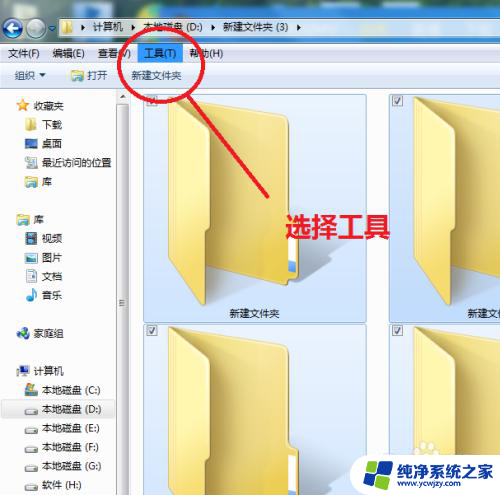
7.点击工具按钮,选择文件夹选项按钮。
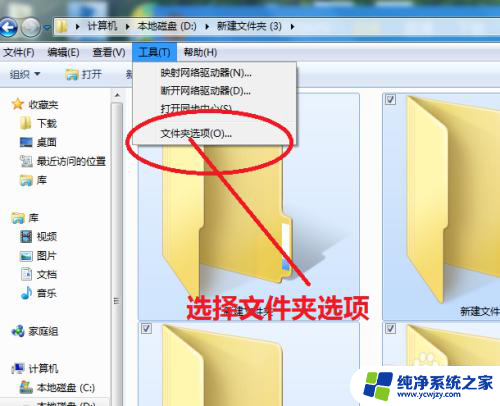
8.进入文件夹选项界面。
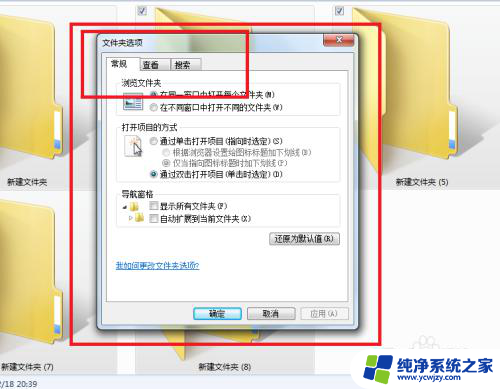
9.在文件夹选项界面,选择显示已隐藏的文件、文件夹、驱动器选项。
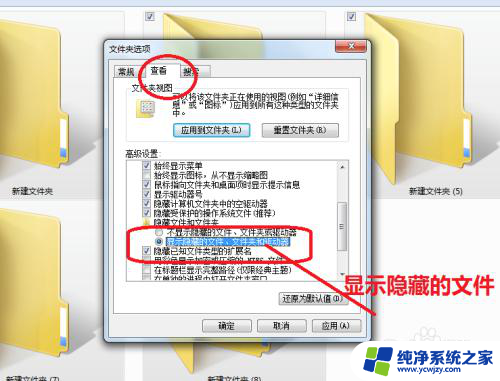
10.再返回新建文件夹页面,看到刚才隐藏的文件夹已恢复了。并且颜色比正常的文件夹要偏暗。

以上是如何恢复隐藏文件夹的全部内容的方法,如果您遇到这种情况,可以按照以上步骤解决,希望这些方法能对您有所帮助。